Hmm, deci ai trimis un mesaj necorespunzător unei persoane de pe Facebook acum doi ani și acum se întoarce să te bântuie? Ei bine, asta e Facebook! Ei vor păstra ultimele detalii pe care le faceți vreodată clic pe sau introduceți pe site-ul lor. De la lansarea mesajelor pe Facebook, puteți vedea istoricul chat / mesajul până la început. Acest lucru este foarte mare de cele mai multe ori, dar există cazuri în care într-adevăr trebuie să scăpați de o conversație pentru a vă salva.
Actualizare: Facebook și-a actualizat interfața ștergerea mesajelor și a conversațiilor este acum un pic mai ușoară decât înainte.
Metodă nouă:
Când vă conectați la Facebook, faceți clic pe Messengerîn panoul din partea stângă. Se va încărca noua interfață de mesagerie, care are trei secțiuni: lista de conversații din stânga, unele opțiuni din dreapta și conținutul mesajului în mijloc, după cum se arată mai jos.
De aici, puteți gestiona conversația sau mesajele individuale din cadrul conversației. Pentru a șterge o conversație întreagă, deplasați cursorul peste conversație și va apărea o pictogramă cu roată.
veți putea să Dezactivați, Arhivațisau Ștergețiconversația. Dacă doriți să ștergeți un mesaj individual în conversație, treceți cu mouse-ul peste mesaj și veți vedea trei puncte mici.
aceste trei puncte vor da singura opțiune de ștergere a mesajului. Nu există opțiune de arhivare aici, deci este eliminată permanent. În cele din urmă, în panoul din dreapta, puteți face clic pe pictograma roată cu numele persoanei și alegeți Ștergețide acolo.
Dacă faceți clic pe Ștergețidin panoul din stânga sau din dreapta, veți primi în continuare un mesaj care vă întreabă dacă doriți să ștergeți conversația sau doar să o arhivați. >
Metodă veche:
În mod implicit, atunci când doriți să ștergeți un mesaj pe Facebook, Da, ei încearcă tot ce le stă în putință pentru a vă face greu să ștergeți ceva de la baza lor de date masivă. Deci, să spunem că mă uit la un mesaj și fac clic pe micul X de la extrema dreaptă:
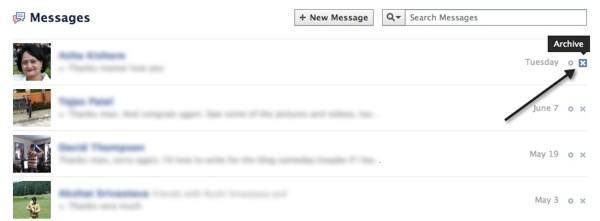
După cum puteți vedea, mare Arhivaapare în partea de sus indicând faptul că aceasta nu va fi cu adevărat eliminată. De exemplu, continuați și arhivați mesajul. Rețineți că acest lucru va elimina întreaga conversație pe care ați avut-o cu această persoană, chiar dacă este de peste câteva săptămâni, luni sau ani. Totuși, puteți vizualiza cu ușurință toate mesajele arhivate prin simpla clic pe Mai multelink în partea de sus a barei laterale din stânga.
Continuați și faceți clic pe / strong>și veți vedea numai mesajele arhivate acum. Sunt încă acolo! Deci, punctul este că arhivarea unui mesaj nu este același lucru cu ștergerea acestuia. Din fericire, este destul de ușor să ștergeți o conversație sau mesaje pe Facebook, fie că este recent sau arhivată. Faceți clic simplu pe conversație și apoi pe pictograma roată mică care se află deasupra conversației.
Veți vedea o mulțime de opțiuni, dar cele două elemente interesate sunt Ștergeți conversațiaMesaje.
Șterge conversațiava șterge întregul istoric de chat pe care l-ați avut cu persoana respectivă. Aveți grijă să utilizați această opțiune deoarece întreaga conversație va fi ștearsă și nu poate fi recuperată.
Dacă doriți doar să ștergeți anumite porțiuni din conversație, apoi alegeți Ștergeți mesajele. Veți vedea apoi căsuțe de bifare în dreptul fiecărui mesaj din conversație. Selectați mesajele și apoi faceți clic pe Ștergeți.
sunt într-adevăr plecat, nu doar ascunse! Ei bine, eu sunt sigur că Facebook păstrează o copie de siguranță pentru o anumită perioadă de timp, dar nu veți mai putea vedea acel mesaj în contul dvs.
App pentru Facebook Messenger
Update: Cea mai recentă versiune a aplicației mobile Facebook modifică de asemenea modul în care ștergeți mesajul. Voi lista cele două metode de mai jos în cazul în care executați o versiune mai veche.
Metodă nouă:
Pentru a șterge o conversație întreagă în Messenger pe iPhone, trebuie să faceți clic pe fila Acasădin partea de jos și apoi pe Mesajîn partea de sus. Veți vedea o listă a tuturor conversațiilor. Acum, apăsați sau forțați să atingeți mesajul până când apare mesajul de previzualizare. Practic, trebuie să faceți o atingere 3D în conversație.
Când apare fereastra de previzualizare, glisați rapid înainte să încărcați întregul fir de mesaj. Uneori, poate fi necesar să faceți acest lucru de câteva ori înainte de a vă agăța de el.
Pentru a șterge un singur mesaj, apăsați pe conversație pentru a încărca întregul istoric al mesajului. Acum atingeți 3D pe mesajul specific și veți vedea lista de pictograme de reacție.
De asemenea, în partea de jos, vor apărea: Copiați, Ștergețiși Redirecționați. Acest lucru funcționează numai pe dispozitivele Apple, desigur. Pentru Android, metoda mai veche de mai jos va funcționa.
Metodă veche:
De asemenea, puteți șterge mesajele de pe telefon utilizând Facebook Messenger. Glisați ușor de la dreapta la stânga în conversație și veți vedea o opțiune de ștergere a conversației.
Când atingeți Ștergeți, veți primi un popup care vă întreabă dacă doriți să ștergeți sau să arhivați conversația.
ștergeți mesajele individuale din cadrul unei conversații utilizând Messenger, apăsând lung mesajul individual. Un mic meniu va apărea și Ștergeeste o opțiune.
De fapt, aveți aceeași funcționalitate în browser web și în aplicație, deci este un lucru bun. Dacă aveți întrebări, postați un comentariu. Bucurați-vă!














